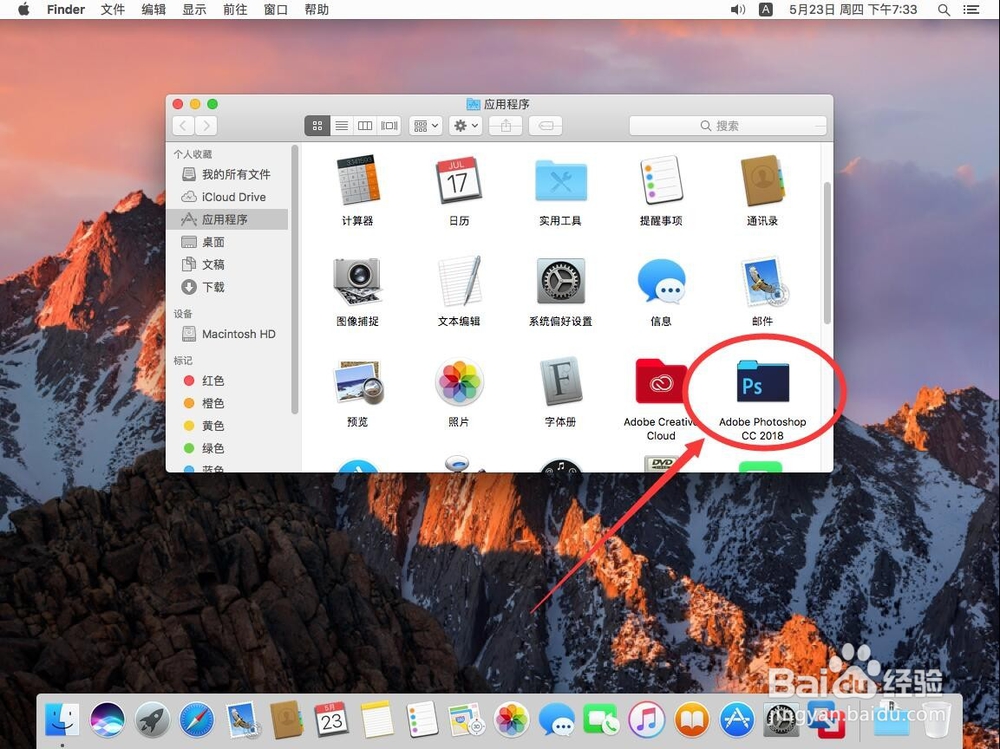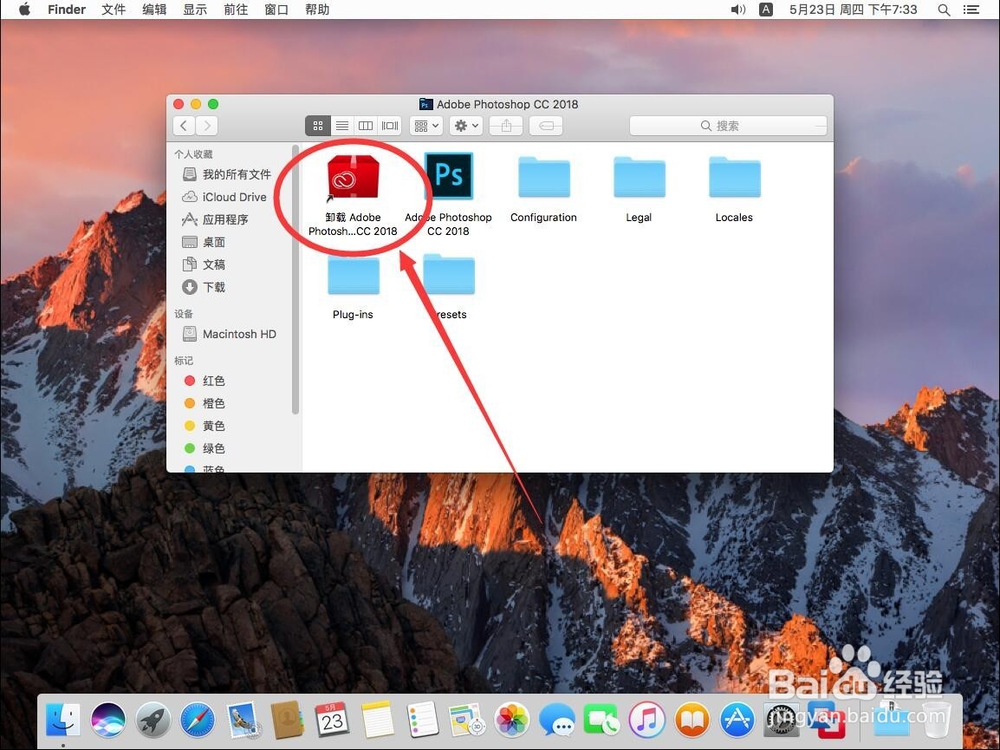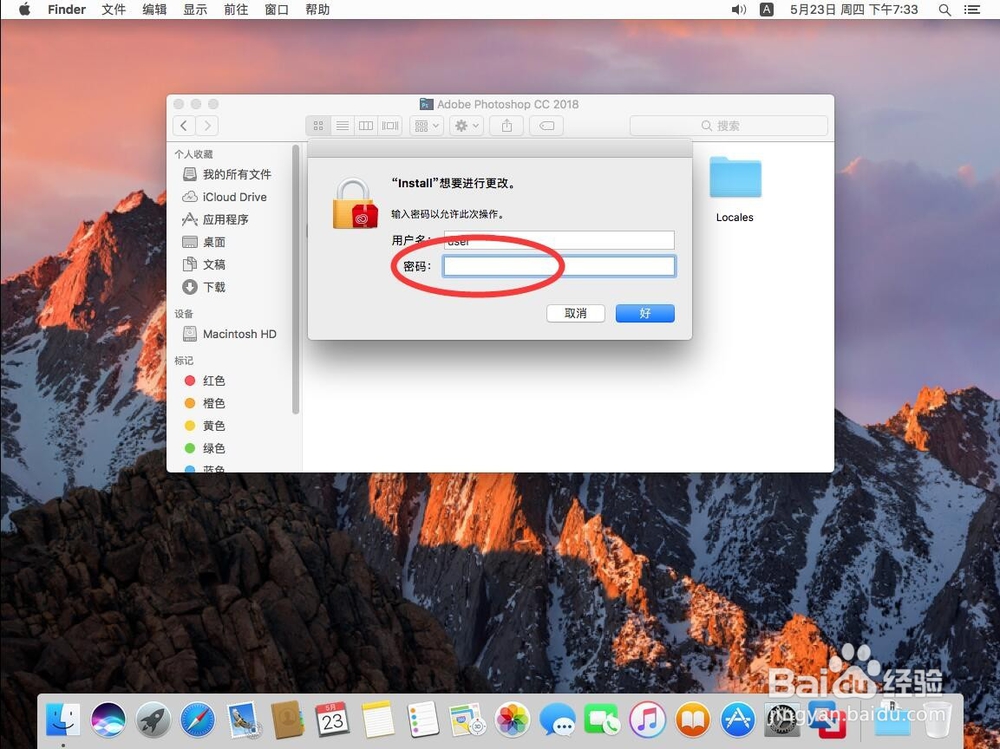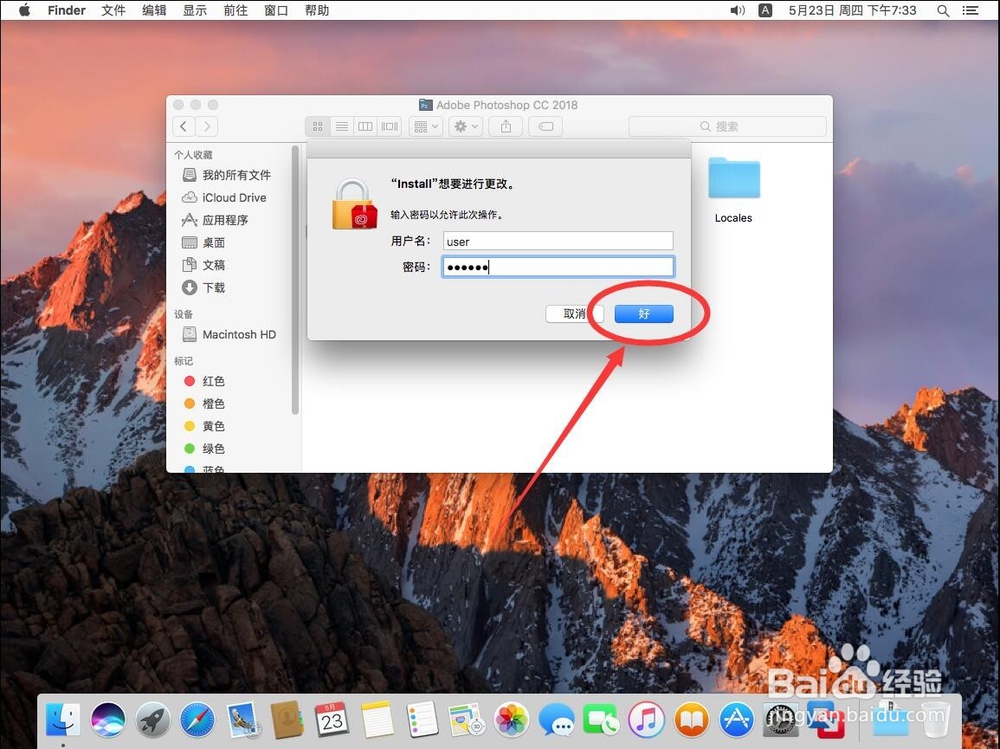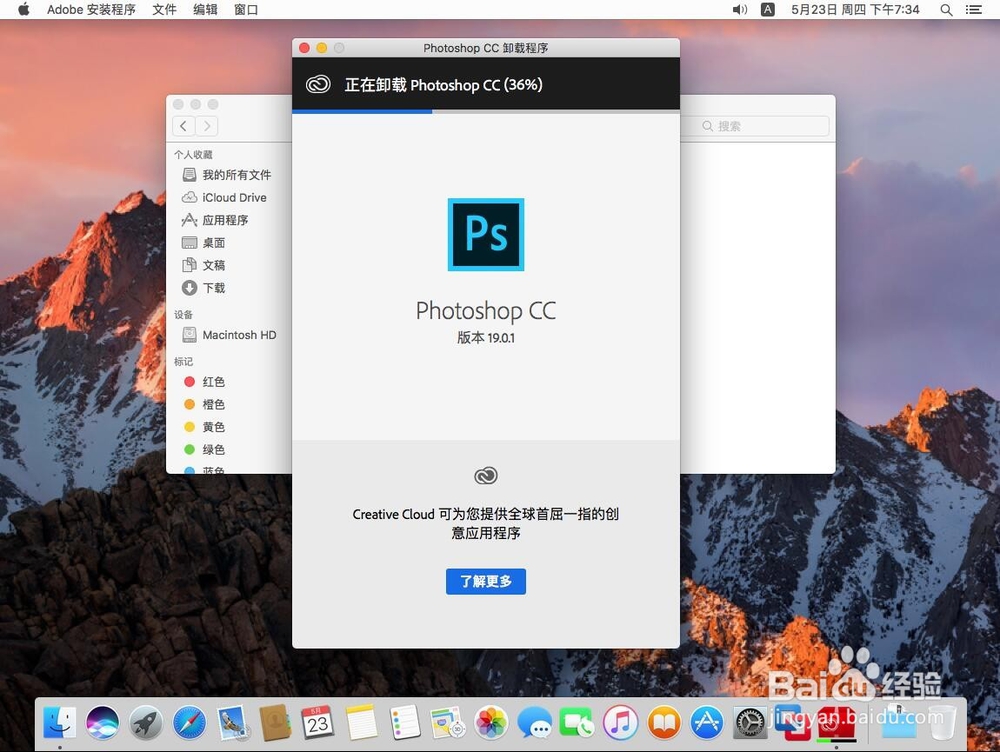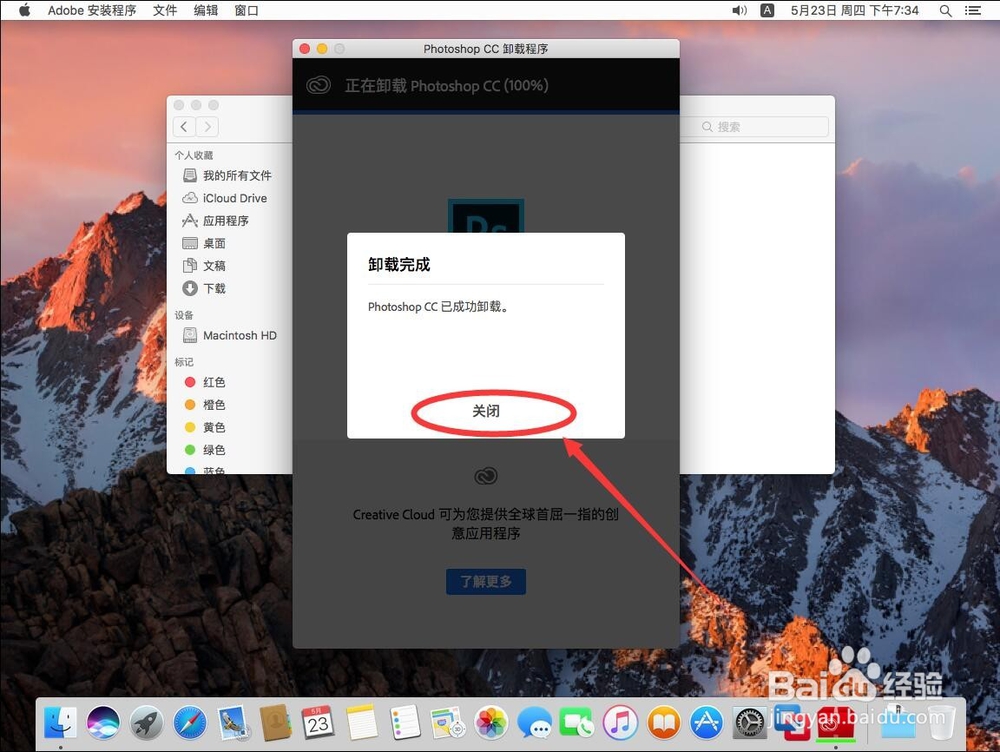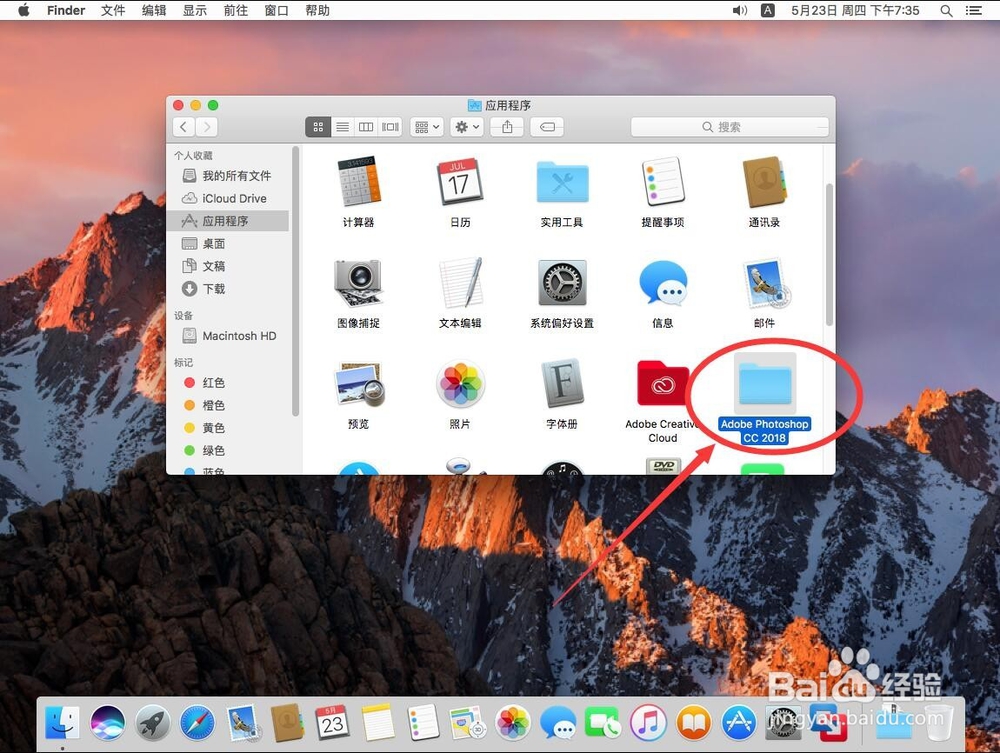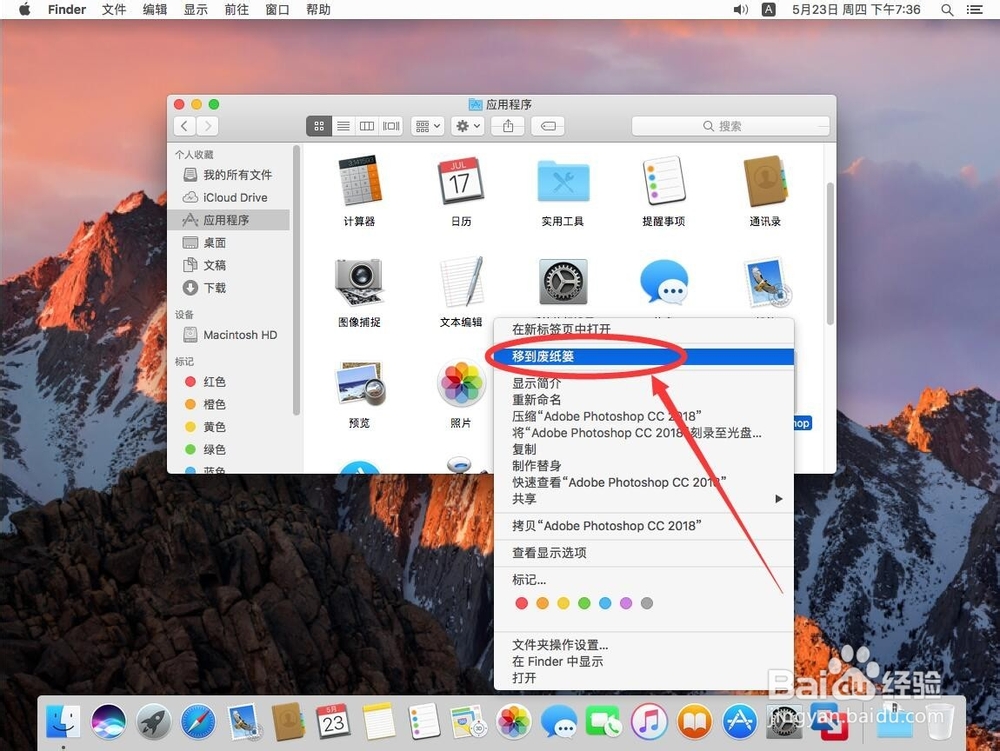1、首先点击屏幕顶部工具栏上的“前往”
2、打开前往菜单后,选择“应用程序”
3、打开应用程序后,找到“Adobe Photoshop CC 2018”文件夹双击打开
4、打开文件夹后,双击打开“卸载Adobe Photoshop CC 2018”
5、弹出提示需要输入当前系统管理员密码,输入一下密码
6、输入密码后,点击右下角的“好”
7、弹出PS卸载界面,提示是否要删除软件首选项及其他设置,选择“是,确定删除”
8、等待软件卸载
9、弹出提示,软件卸载完毕,点击“关闭”这样PS 2018就卸载完成了
10、有时候卸载后,会有图标残留,如图
11、重新返回应用程序,在“Adobe Photoshop CC 2018”文件夹上点右键
12、在打开的右键菜单中,选择“移到废纸篓”,这样就彻底删除了